
| Aide en ligne SpaceClaim |

|
L'outil Aligner s'active si un modèle est chargé. Il aligne deux points, lignes, plans, origines ou une combinaison de ces éléments. Si vous sélectionnez une face cylindrique ou conique, l'axe est aligné. Si vous sélectionnez une face sphérique, le point central est aligné. Vous pouvez définir une condition d'assemblage de l'articulation sphérique à l'aide de l'outil Aligner en sélectionnant la face de la sphère puis celle de la douille. La sphère pivote à l'intérieur de la douille quel que soit l'emplacement de la poignée de déplacement sur la pièce en forme de sphère.
Pour obtenir la description de toutes les contraintes d'assemblage, reportez-vous à la rubrique imprimable Graphique de référence des contraintes d'assemblage![]() .
.

|
Vous pouvez utiliser l'outil Aligner pour déplacer des objets sans attribuer de conditions d'assemblage. Si les objets appartiennent à différents composants, décochez Créer des conditions dans le volet Options d'assemblage avant le déplacement. |
Cliquez sur ![]() Aligner dans le groupe Assemblage
Aligner dans le groupe Assemblage de l'onglet Conception
de l'onglet Conception .
.
Le guide d'outil Aligner est activé par défaut.
Sélectionnez l'arête ou la face du composant que vous souhaitez déplacer.
Vous pouvez cliquer en appuyant simultanément sur Ctrl pour sélectionner plusieurs objets.
Le guide d'outil Référence est activé.
est activé.
Sélectionnez l'arête ou la face du composant que vous ne souhaitez pas déplacer.
Les composants s'alignent. Vous pouvez contrôler l'animation de l'alignement à l'aide de l'option SpaceClaim avancée Animer le tirage complet.
La contrainte est ajoutée aux composants dans la structure arborescente.
Utilisez l'outil Sélectionner pour cliquer sur le composant à déplacer, puis cliquez sur le composant que vous ne souhaitez pas déplacer en appuyant simultanément sur Ctrl. Cliquez ensuite sur ![]() Aligner dans le groupe Assemblage de l'onglet Conception.
Aligner dans le groupe Assemblage de l'onglet Conception.
Cliquez avec le bouton droit sur une condition d'alignement dans la structure arborescente et sélectionnez Inverser le sens pour aligner les composants sur le côté opposé du plan d'alignement.
Vous pouvez également remplacer la valeur Inversé par Vrai ou Faux dans la section Condition d'assemblage du volet Propriétés.
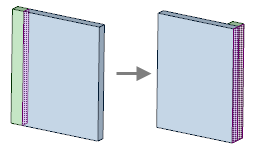
Sélectionnez la condition d'alignement dans la structure arborescente.
Modifiez la valeur d'angle dans la propriété Décalage dans le volet Propriétés.
dans le volet Propriétés.
Cliquez sur ![]() Aligner dans le groupe Assemblage de l'onglet Conception.
Aligner dans le groupe Assemblage de l'onglet Conception.
Le guide d'outil Aligner est activé par défaut.
Décochez Créer des conditions dans le volet Options.
Sélectionnez l'arête ou la face de l'objet que vous souhaitez déplacer.
Cliquez en appuyant sur Ctrl pour sélectionner plusieurs objets.
Le guide d'outil Référence est activé.
Sélectionnez l'arête ou la face de l'objet que vous ne souhaitez pas déplacer.
Les composants s'alignent. Vous pouvez contrôler l'animation de l'alignement à l'aide de l'option SpaceClaim avancée Animer le tirage complet.
Les guides d'outils suivants sont conçus pour vous aider à exécuter les procédures étape par étape. Utilisez la touche Tab pour alterner entre les différents guides. Dès qu'un guide d'outil est sélectionné, il se peut que le curseur change aussi pour tenir compte du guide actif.
|
|
Le guide d'outil Aligner vous permet de sélectionner le composant à déplacer. |
|
|
Le guide d'outil Référence vous permet de sélectionner le composant à ne pas déplacer. |
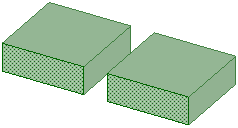
Cliquer sur la condition d'assemblage Aligner dans la structure arborescente met les faces en surbrillance.
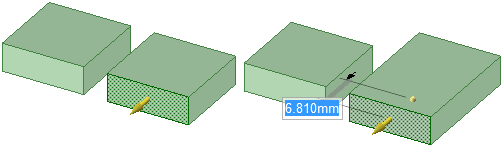
Tirer une seule face de la paire alignée modifie l'un des objets et déplace l'autre.
une seule face de la paire alignée modifie l'un des objets et déplace l'autre.
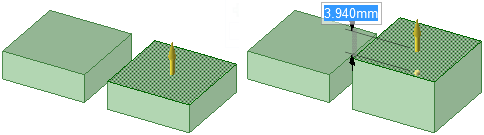
Tirer une face adjacente n'a aucun effet sur la paire alignée.
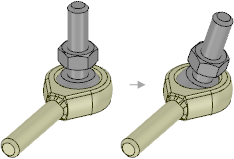
Définir un logement de rotule à l'aide de l'outil Aligner.
Copyright © 2004-2017 ANSYS, Inc. All Rights Reserved. SpaceClaim is a registered trademark of ANSYS, Inc.